メール設定の確認 - Android: Gmail
ここでご案内しているのは、Androidにプリインストールされているメールアプリの一つであるGmailアプリ のメール設定です。(2022年2月現在)
メールの送受信ができない場合に設定の確認をしたい
メールの設定を行う前に端末に WiFi / 3G インターネットに接続できているか確認してください。インターネットに接続できていないとメールの送受信は行えません。
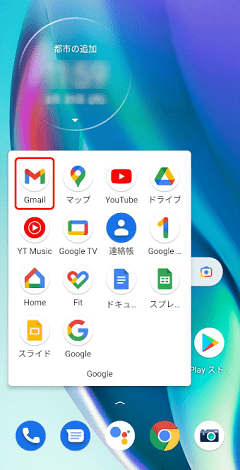
①ホーム画面上またはアプリ一覧からメールのアイコンを選択します。
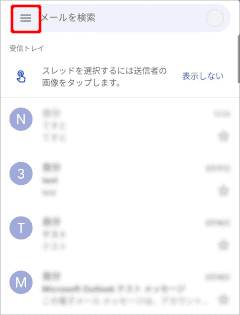
②画面左上のメニューボタンを押します。
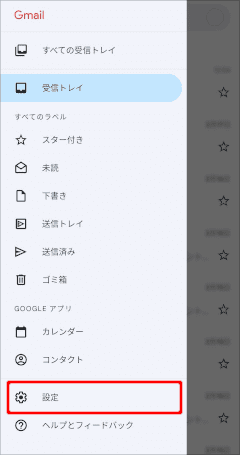
③メニュー下部の「設定」を押します。
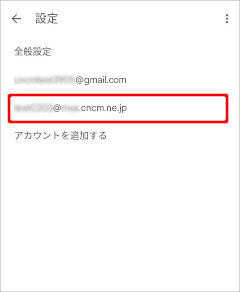
④設定の確認をしたいアカウントを選択します。
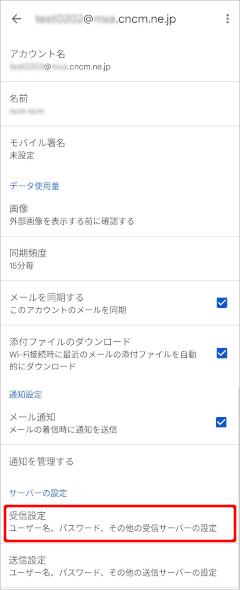
⑤メールの設定画面が表示されます。
画面下部の「受信設定」を選択します。
画面下部の「受信設定」を選択します。
⑥下記の設定を確認し、画面下の「完了」を押します。
| ユーザー名 | 「メールアドレス」を入力します。 |
| パスワード | 「メールパスワード」をもう一度正しく入力します。 (※パスワードは●●で表示されます) |
| サーバー | [POPの場合]mail.cncm.ne.jp と入力します。 [IMAPの場合]a-mail.cncm.ne.jpと入力します。 |
| ポート | [POPの場合]995 と入力します。 [IMAPの場合]993 と入力します。 |
| セキュリティの種類 | 「SSL/TLS」を選択します。 |
| サーバーからメールを削除 | 必要に応じて設定します。 |
【POPの場合】
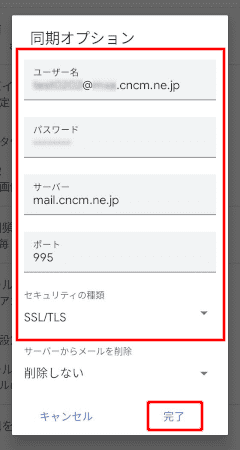
【IMAPの場合】
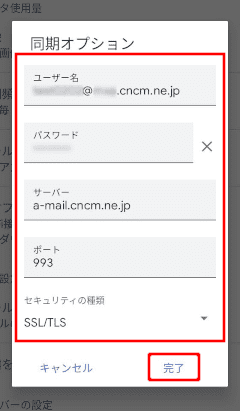
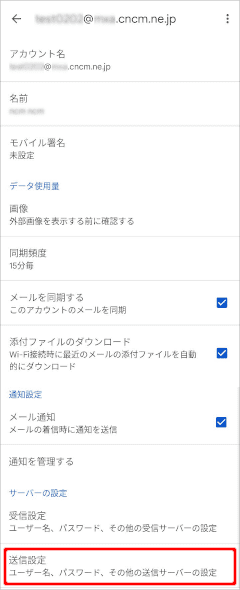
⑦メールの設定画面が表示されます。
画面下部の「送信設定」を選択します。
画面下部の「送信設定」を選択します。
⑧下記の設定を確認し、画面下の「完了」を押します。
| ログインが必要 | チェックを入れて下さい ※「●」印を右側にすることで有効になります。 |
| ユーザー名 | 「メールアドレス」を入力します。 |
| パスワード | 「メールパスワード」を入力します。 (※パスワードは●●で表示されます) |
| SMTPサーバー | [POPの場合]mail.cncm.ne.jp と入力します。 [IMAPの場合]a-mail.cncm.ne.jpと入力します。 |
| ポート | 「465」と入力します。 |
| セキュリティの種類 | 「SSL/TLS」を選びます。 |
【POPの場合】
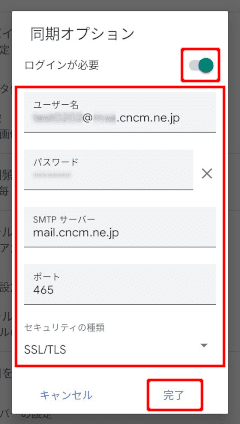
【IMAPの場合】
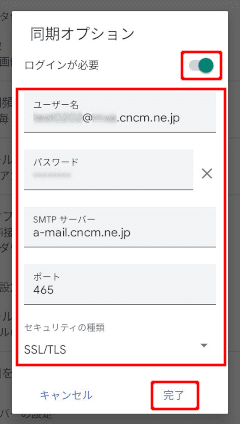
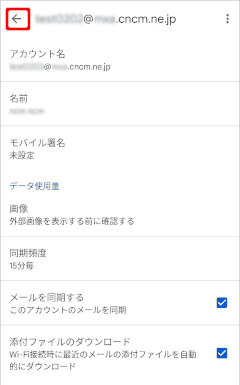
⑨メールの設定画面が表示されます。
左上の「←」をタップし、設定画面を閉じます。
左上の「←」をタップし、設定画面を閉じます。
以上で、設定の確認は終了です。

